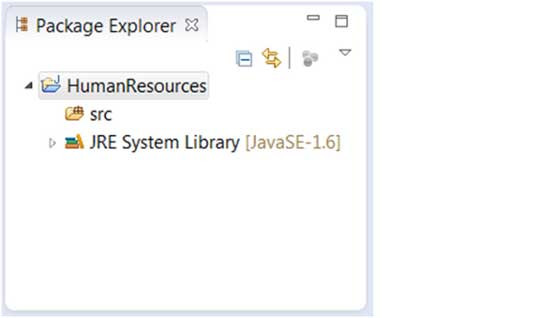Eclipse crée un projet Java
Ouvrez l'assistant de nouveau projet Java
Vous pouvez facilement créer un projet Java via l'assistant de nouveau projet Java. Les façons d'ouvrir l'assistant sont :
En cliquant sur le menu "Fichier" et en sélectionnant Nouveau > Projet Java
dans l'Explorateur de projet ), cliquez avec le bouton droit n'importe où et sélectionnez Nouveau > Projet Java
Cliquez sur le bouton Nouveau (
 ) dans la barre d'outils et sélectionnez Projet Java
) dans la barre d'outils et sélectionnez Projet Java
Utilisation de l'assistant de nouveau projet Java
L'assistant de nouveau projet Java comporte deux pages.
Première page :
Entrez le nom du projet (dans la colonne Nom du projet)
Sélectionnez Java Runtime Environment (JRE ) ou utilisez directement le
par défaut pour sélectionner la disposition du projet. La disposition du projet détermine si le code source et les fichiers de classe sont placés dans des dossiers séparés. L'option recommandée consiste à créer des dossiers séparés pour le code source et les fichiers de classe.
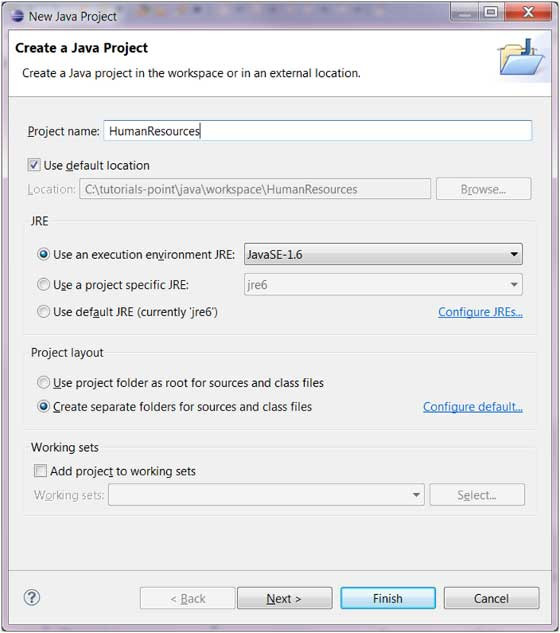
Vous pouvez cliquer sur le bouton "Terminer" pour créer le projet ou cliquer sur le bouton "Suivant" pour modifier la configuration de build Java.
La deuxième page Paramètres de construction Java (Paramètres de construction Java) , sur cette page, nous pouvons configurer les dépendances du projet et les packages jar supplémentaires.
Afficher le nouveau projet
Package Explorer affiche le nouveau projet Java. La lettre « J » dans l'icône du projet représente un projet Java. L'icône de dossier indique qu'il s'agit d'un dossier de ressources Java.